
Yurich Koshurich
0
1424
195
Por vários anos, o iTunes foi uma plataforma completa para gerenciar backups de iPhone e iPad, atualizar, restaurar e sincronizar dispositivos iOS. Embora eu sempre tenha achado o software fácil de usar, ele nunca foi amigável ou intuitivo. Com muitas coisas embaixo do mesmo guarda-chuva, a interface não oferece uma experiência perfeita. Então, quando a Apple decidiu eliminar o software no macOS Catalina, a decisão não me surpreendeu. Mas a única pergunta que me passou pela cabeça foi como poderei sincronizar o iPhone ou iPad com o Mac no macOS Catalina sem o iTunes. E acho que muitos de vocês podem estar fazendo a mesma pergunta. Bem, neste guia, mostrarei o caminho certo para fazer backup, restaurar e sincronizar dispositivos iOS e iPadOS com o Mac executando o macOS Catalina!
Como sincronizar o iPhone e o iPad no Mac no macOS Catalina
Para aqueles que não estão familiarizados com as mudanças mais recentes, a Apple dividiu o iTunes em três aplicativos separados: Música, Apple Podcasts e Apple TV para lidar com diferentes tipos de mídia. Mas não há um quarto aplicativo de sincronização que permita sincronizar seus dispositivos iOS. Isso porque, a Apple incorporou essa funcionalidade ao Finder. Você pode usar o Finder para sincronizar várias coisas, como álbuns, músicas, listas de reprodução, filmes, programas de TV, podcasts, livros, audiolivros, fotos, vídeos, contatos e calendários. Com isso dito, vamos começar com as etapas!
1. Para começar, conecte seu iPhone ou iPad ao seu Mac usando um cabo compatível.
2. Agora, inicie o aplicativo Finder no seu Mac e seu iPhone aparecerá na barra lateral na seção "Locais". Para sincronizar seu iPhone, clique no botão "Sincronizar".
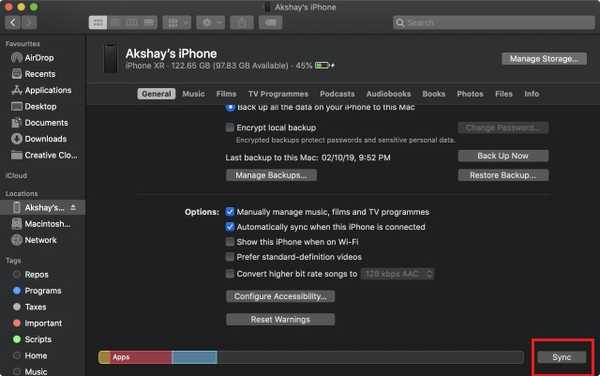
3. Como você pode ver nas capturas de tela, você também tem todas as opções para criando backups, atualizando seu iPhone, criptografando backup, e mais.
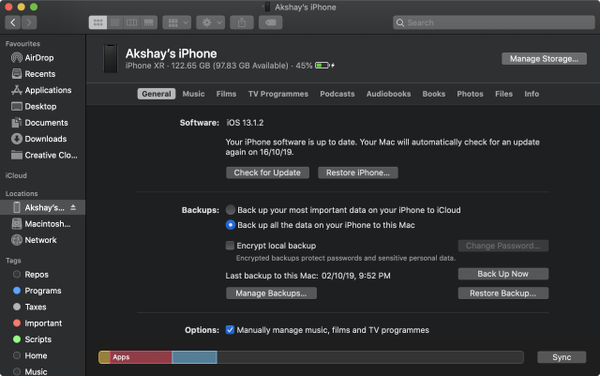
4. Se você deseja sincronizar especificamente determinados itens, como música, mídia, livros, arquivos e muito mais, encontrará essa opção nas respectivas guias. Por exemplo, Anexei a captura de tela que mostra a guia "Música" em ação.
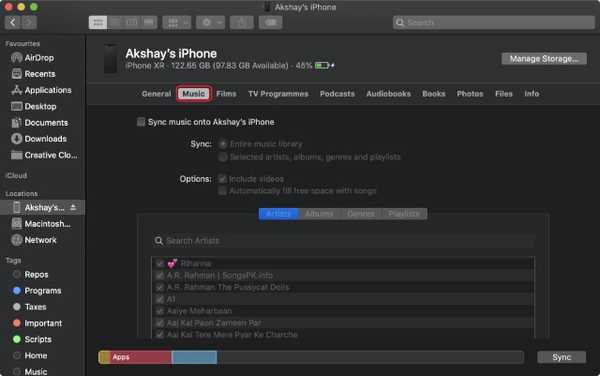
Observe que, conforme você conecta seu iPhone ao Mac, ele inicia automaticamente a sincronização e você não precisa pressionar o botão “Sincronizar” manualmente todas as vezes. Basicamente, tudo está como estava no iTunes. Você está apenas usando o Finder em vez do iTunes agora.
CONSULTE TAMBÉM: Como fechar automaticamente as guias do Safari no iPhone e iPad
Sincronize seu dispositivo iOS e iPadOS com o Mac facilmente…
Pelo que experimentei após a atualização para o macOS Catalina, posso dizer que a decisão de substituir o iTunes por três aplicativos separados é uma boa decisão. Oferece uma experiência mais simplificada. Além disso, o Finder sempre foi um gerenciador de arquivos de alto nível para o macOS, e, portanto, acho isso ótimo quando se trata de lidar com o iPhone e o iPad. Se você não está satisfeito com isso e deseja uma alternativa mais eficiente para o iTunes, confira este extenso resumo. O que você acha da decisão de descartar o iTunes no Mac? Compartilhe seus pensamentos conosco.















